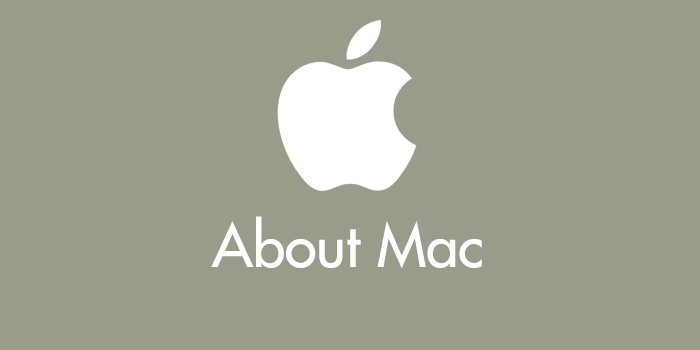windowsユーザーがMacを初めて使うブログ⑨
まだまだMac歴一年にもみたないひよっこが、MacとWindowsのキーボードを比べてみての感想をブログしてみたい!
配置もろもろについて
Ctrl(command)キーについて
ctrl(command)の位置はMacの配置のほうが頻度的にも断然使いやすいと感じました。
言語切替のキーについて
日本語と英語を切り替えるキーがWinは左上に兼用で1個、Macはスペースの左右に日本語・英語と配置され、Winの方が言語切替がわかれていない分使いやすいです。
削除キーについて
反面、削除キーが delete だけのMacは BackSpace と del を使い分けるWinよりも無駄がなく便利だと感じます。
Mac、Windows双方のキー配置で違和感を感じたことはこの辺でしょうか。
ここは断然Macだろう!
打刻感というかスムーズで気持ちのよいキータッチについては、断然Macのキーボードだと感じました。さすが良くも悪くもオンリーワンです。
反面、Windowsのキーボードはサードパーティ製がほとんどなので良い物を探すのが大変です。ノートPCに関しては変えることすらできませんから、Macに太刀打ちできないことは明白です。よく造られていると関心します。
ここは断然Windowsだろう!
実は今回のブログで一番モノ申したいところがここでもあります。
WindowsのキーボードはMacのキーボードと比較して無駄が多い。だが、そこが大事!
はい、よくわかりませんね。どういうことかというと・・・
Macのキーボードって無駄が殆ど無い人間工学にのっとった洗練された感じで美しいです。しかし、その無駄の無いキー配列が返って自由な使い勝手を阻害しているというか・・・(これは僕の場合ですよ、あくまでも)。
左Windows・右Mac
Windowsのキーボードは「無変換・変換・アプリケーションキー・無駄にWindowsボタンが2つあったり」等ほとんど使わなかったり、無用なボタンが結構あります。そしてこの無駄が良いのです!
なぜなら、この無駄なキーに対してキーマクロソフトを用いて様々なショートカットを設定できるからです!僕はAdobeアプリ等の使用頻度が多い割に押すキーが多いショートカットを、この無駄なキー達に振り効率をあげています。
以下のソフトウェア(フリー)でキーマクロを設定しています。
> X Button Maker(バッテン・ボタン・メーカー)
アプリごとにマクロを設定できるのでとても便利です。
例えば、僕の場合「コピー(ctrl + C)」を「無変換キー」に振り、「貼り付け(ctrl + V)」を「変換キー」に振っています。サイト制作などはコピペが多いので、これだけでかなり楽チンです。
Macは削れるキーがなく、なかなかキーの差し替えができないので少々不自由を感じます。
まとめ
一見無駄すぎるWindowsのキー配置ですが、使いようによっては無駄がなくなります(笑)というわけで、キーボードは総合的にWindowsの方が作業しやすいかな・・・・。
今回は多少Windowsびいきのブログになってしまったかもしれませんが、僕はWindows・Mac共に好きです。
お互いに良い所があって作業内容によって使い分けています。そして、あくまでも僕の感想なので、障った方はスルーしてくださいね。